برونسپاری پایه¶
در تولید، برونسپاری فرآیندی است که در آن یک شرکت با یک تولیدکننده ثالث یا پیمانکار فرعی همکاری میکند تا محصولات را تولید کند و سپس این محصولات توسط شرکت اصلی به فروش میرسند.
در برونسپاری پایه، پیمانکار مسئول تهیه اجزای لازم است. این بدان معناست که شرکت پیمانکار تنها باید نگران آن باشد که پس از تولید محصولات برونسپاری شده، چه اتفاقی برای آنها میافتد.
جریان کار برای خرید یک محصول تولید شده با استفاده از پیمانکاری جزئی مشابه با خرید یک محصول غیرپیمانکاری از یک فروشنده است. تفاوتهای اصلی در نحوه پیکربندی محصولات پیمانکاری و این واقعیت است که ارسال محصولات پیمانکاری از فروشنده زمان بیشتری میبرد، زیرا ابتدا باید توسط آنها تولید شوند.
پیکربندی¶
برای استفاده از پیمانکاری فرعی در Odoo، به مسیر بروید و کادر کنار تنظیم پیمانکاری فرعی را در زیر عنوان عملیات علامت بزنید. سپس روی ذخیره کلیک کنید.
پس از فعالسازی تنظیمات برونسپاری، لازم است محصول برونسپاری شده و BoM محصول بهدرستی پیکربندی شوند.
پیکربندی محصول¶
برای پیکربندی یک محصول برای برونسپاری پایه، به مسیر زیر بروید: و یک محصول را انتخاب کنید یا با کلیک روی جدید یک محصول جدید ایجاد کنید.
در فرم محصول، برگه خرید را انتخاب کنید و با کلیک روی افزودن یک خط، پیمانکار فرعی محصول را به عنوان فروشنده اضافه کنید، سپس پیمانکار فرعی را از منوی کشویی فروشنده انتخاب کرده و قیمتی را در فیلد قیمت وارد کنید.
سپس، روی زبانه انبارداری کلیک کنید و از فیلد مسیرها برای تنظیم مسیری استفاده کنید که تعیین میکند پس از تولید محصول نهایی توسط پیمانکار فرعی چه اتفاقی برای آن میافتد.
اگر محصول نهایی به شرکت پیمانکار ارسال شود، مطمئن شوید که مسیر خرید انتخاب شده است. علاوه بر این، مسیر تأمین بر اساس سفارش (MTO) را انتخاب کنید تا بهطور خودکار یک PO برای محصول پس از تأیید سفارش فروش (SO) ایجاد شود، مگر اینکه موجودی کافی برای تأمین SO وجود داشته باشد.
اگر محصول نهایی مستقیماً توسط پیمانکار به مشتری ارسال میشود، اطمینان حاصل کنید که تنها مسیر Dropship انتخاب شده باشد.
پیکربندی فهرست مواد (BoM)¶
برای پیکربندی یک BoM برای پیمانکاری پایه، روی دکمه هوشمند لیست مواد در فرم محصول کلیک کنید و BoM مورد نظر را انتخاب کنید.
یا به مسیر زیر بروید: ، و BoM مربوط به محصول پیمانکاری را انتخاب کنید.
همچنین ببینید
برای مشاهدهی کامل پیکربندی BoM، به مستندات صورت مواد مراجعه کنید.
در فیلد نوع لیست مواد، گزینه پیمانکاری را انتخاب کنید. سپس، یک یا چند پیمانکار را در فیلد پیمانکاران که در زیر ظاهر میشود، اضافه کنید.

در نهایت، روی زبانه متفرقه کلیک کنید. در فیلد زمان تولید، تعداد روزهایی که پیمانکار فرعی برای تولید محصول نیاز دارد را وارد کنید. این عدد در محاسبه تاریخ مورد انتظار برای رسیدن محصول لحاظ میشود.
توجه
هنگام استفاده از پیمانکاری پایه، نیازی به فهرست کردن اجزا در برگه اجزا در BoM نیست، زیرا اجزای مورد نیاز برای تولید و روشهای تهیه آنها توسط پیمانکار مدیریت میشوند.
گردش کار پایهای پیمانکاری فرعی¶
جریان کاری پایهای پیمانکاری فرعی شامل حداکثر چهار مرحله است:
ایجاد یک سفارش فروش (SO) برای محصول پیمانکاری شده؛ این کار یک PO برای خرید محصول از پیمانکار ایجاد میکند.
تأیید PO ایجاد شده در مرحله قبلی، یا ایجاد یک PO جدید؛ انجام این کار باعث ایجاد یک سفارش دریافت یا سفارش ارسال مستقیم میشود.
رسید را زمانی پردازش کنید که پیمانکار فرعی تولید محصول پیمانکاری را به پایان رسانده و آن را به شرکت قراردادکننده بازگردانده است، یا سفارش ارسال مستقیم را پردازش کنید تا محصول مستقیماً به مشتری ارسال شود.
اگر جریان کار با ایجاد یک SO شروع شده باشد و محصول نهایی به مشتری نهایی ارسال مستقیم نشود، سفارش تحویل را پس از ارسال محصول به مشتری پردازش کنید.
تعداد مراحل خاص بستگی به دلیلی دارد که محصول برونسپاری شده از پیمانکار خریداری میشود.
اگر دلیل انجام این کار برآورده کردن سفارش خاص مشتری باشد، فرآیند با ایجاد یک SO آغاز میشود و با تحویل محصول به مشتری یا ارسال مستقیم توسط پیمانکار فرعی به پایان میرسد.
اگر دلیل افزایش مقدار موجودی انبار باشد، فرآیند با ایجاد یک PO آغاز شده و با دریافت محصول در انبار به پایان میرسد.
ایجاد سفارش فروش¶
تنها زمانی لازم است این مرحله را تکمیل کنید که محصول از پیمانکار فرعی خریداری شود تا نیاز مشتری برآورده شود. اگر محصول برای افزایش مقدار موجودی انبار خریداری میشود، به مرحله بعد بروید.
برای ایجاد یک SO جدید، به مسیر بروید و روی جدید کلیک کنید.
مشتری را از منوی کشویی مشتری انتخاب کنید. سپس روی افزودن محصول در برگه خطوط سفارش کلیک کنید، یک محصول پیمانکاری را از منوی کشویی محصول انتخاب کنید و مقداری را در فیلد مقدار وارد کنید.
روی تأیید کلیک کنید تا SO تأیید شود، در این مرحله یک دکمه هوشمند خرید در بالای صفحه ظاهر میشود. این دکمه PO ایجاد شده برای خرید محصول برونسپاریشده از پیمانکار فرعی را باز میکند.
توجه
یک SO برای محصول تنها زمانی یک PO ایجاد میکند که مسیر تأمین بر اساس سفارش (MTO) در فرم محصول فعال باشد، و موجودی کافی از محصول برای تأمین SO در انبار موجود نباشد.
اگر موجودی کافی در انبار باشد، تأیید یک SO برای محصول به جای آن یک حواله ارسال ایجاد میکند، زیرا اودو فرض میکند که SO با استفاده از موجودی انبار برآورده میشود.
این مورد برای محصولات پیمانکاری که به مشتری نهایی ارسال مستقیم میشوند صدق نمیکند. در این صورت، یک PO همیشه ایجاد میشود، حتی اگر موجودی کافی در انبار وجود داشته باشد.
پردازش سفارش خرید¶
اگر یک PO در مرحله قبلی ایجاد شده باشد، با کلیک بر روی دکمه هوشمند خرید در بالای SO به آن دسترسی پیدا کنید، یا به برنامه خرید --> سفارشها --> سفارشهای خرید بروید و PO را انتخاب کنید. سپس بر روی تأیید سفارش کلیک کنید تا آن را تأیید کرده و به مرحله بعد بروید.
اگر یک |سفارش خرید| در مرحله قبلی ایجاد نشده است، اکنون با رفتن به و کلیک روی جدید این کار را انجام دهید.
شروع به تکمیل PO با انتخاب یک پیمانکار فرعی از منوی کشویی فروشنده کنید. در تب محصولات، روی افزودن محصول کلیک کنید تا یک خط محصول جدید ایجاد شود. یک محصول پیمانکاری شده را در فیلد محصول انتخاب کنید و مقدار را در فیلد مقدار وارد کنید. در نهایت، روی تأیید سفارش کلیک کنید تا PO تأیید شود.
زمانی که یک PO برای محصولی که با استفاده از برونسپاری پایه تولید میشود تأیید شود، یک رسید یا سفارش ارسال مستقیم بهطور خودکار ایجاد میشود و میتوان از طریق دکمه هوشمند Receipt یا Dropship که در بالای PO ظاهر میشود به آن دسترسی پیدا کرد.
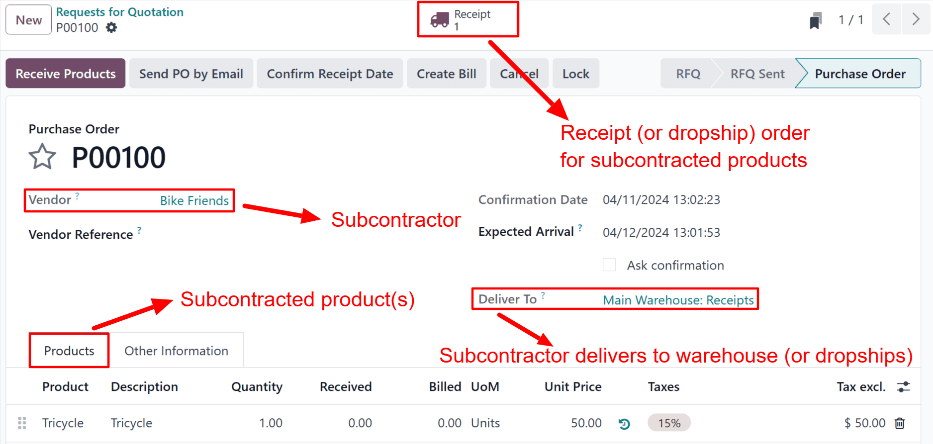
سفارش خرید برای یک محصول پیمانکاری ساده، با دکمه هوشمند دریافت در بالای صفحه.¶
پردازش رسید یا سفارش ارسال مستقیم¶
پس از اینکه پیمانکار فرعی تولید محصول را به پایان رساند، یا آن را به شرکت پیمانکار ارسال میکند، یا مستقیماً به مشتری نهایی تحویل میدهد، بسته به اینکه محصول چگونه پیکربندی شده است.
پردازش رسید¶
اگر پیمانکار محصول نهایی را به شرکت قراردادکننده ارسال کند، پس از دریافت آن، به مسیر زیر بروید: ، و PO را انتخاب کنید.
روی دکمه دریافت محصولات در بالای PO کلیک کنید، یا روی دکمه هوشمند رسید در بالای صفحه کلیک کنید تا رسید باز شود. سپس، روی تأیید در بالای رسید کلیک کنید تا محصول وارد انبار شود.
پردازش سفارش dropship¶
اگر پیمانکار محصول را بهصورت dropship ارسال کند، پس از ارسال، به مسیر بروید و PO را انتخاب کنید.
دکمه هوشمند Dropship را در بالای صفحه انتخاب کنید تا سفارش Dropship باز شود و سپس در بالای سفارش روی Validate کلیک کنید تا تأیید کنید که محصول به مشتری ارسال شده است.
پردازش سفارش تحویل¶
اگر جریان کار پیمانکاری توسط مشتری SO آغاز شده باشد و محصول نهایی به مشتری ارسال مستقیم نشده باشد، بلکه به شرکت پیمانکار تحویل داده شده باشد، لازم است محصول به مشتری ارسال شود و سفارش تحویل پردازش گردد.
پس از ارسال محصول به مشتری، به برنامه بروید و SO را انتخاب کنید. دکمه هوشمند تحویل را در بالای صفحه انتخاب کنید تا سفارش تحویل باز شود و سپس روی تأیید در سفارش کلیک کنید تا ارسال محصول تأیید شود.